Bir siteyi her açtığınızda, tarayıcınız varsayılan olarak çerezleri kaydeder. Ne kadar çok kişisel bilgi bırakırsanız o kadar çok bilgi açıklanır. Bu nedenle, bazı web siteleri belirli ürünleri hedef müşterilere yönelik olarak tanıtır. Çerezleri kullanarak, sık ziyaret edilen web sitesini hızlı bir şekilde açabilirsiniz.
Ancak, görüntülediğiniz veya satın aldığınız bir şeyi gizlemek istiyorsanız, iPad'deki çerezleri temizle. Başka bir deyişle, çerezleri iPad veya iPhone'dan silmek, bilgisayar korsanlarının kişisel bilgilerinizi izlemesini önlemenin iyi bir yoludur.

- Bölüm 1: Safari'de iPad'deki Çerezler Nasıl Temizlenir
- Bölüm 2: iPad'deki Çerezler Chrome'da Nasıl Silinir?
- Bölüm 3: Firefox'ta iPad'deki Çerezler Nasıl Silinir
- Bölüm 4: Kalıcı ve Güvenle iPad'deki Tüm Tarayıcı Tanımlama Bilgilerini / Önbelleği / İnternet Geçmişini Temizleme
- İpuçları ve Püf Noktaları: iPad ve iPhone'da İzleme Tanımlama Bilgilerini Engellemek için “İzleme” özelliğini açın
Bölüm 1. İPad’deki Çerezleri Safari’de Nasıl Temizlersiniz?
Safari, Apple kullanıcıları için varsayılan web tarayıcısıdır. Gizliliğinizi ve güvenliğinizi korumak için çerezleri, arama geçmişini ve diğer tercihleri düzenli olarak temizleyebilirsiniz.
Safari Çerezleri, Önbelleği ve Geçmişini Silme
1. Adım. “Ayarlar” uygulamasını açın.
2. Adım. Tüm Safari ayarlarına erişmek için “Safari” yi seçin.
3. Adım. İPad mini, iPad Pro veya iPad Air'deki çerezleri silmek için “Geçmişi ve Web Sitesi Verilerini Temizle” düğmesine basın. (Otomatik Doldurma bilgilerini değiştirmez.)
4. Adım. Tüm iPad web sitesi verilerini silmek için "Gelişmiş"> "Web Sitesi Verileri"> "Tüm Web Sitesi Verilerini Kaldır" ı seçin.
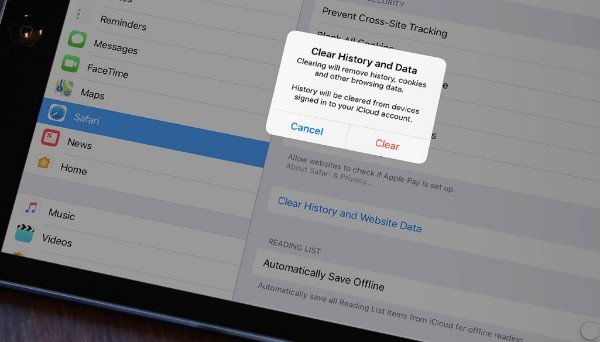
Belirli Bir Web Sitesindeki Tanımlama Bilgilerini Safari’den Silme
1. Adım. “Ayarlar” uygulamasına gidin.
2. Adım. "Safari"> "Gelişmiş"> "Web Sitesi Verileri" ni seçin.
3. Adım. Hedef web sitesi adınıza göz atın ve seçin.
4. Adım. Herhangi bir Safari web sitesinin iPad'indeki çerezleri silmek için “Sil” seçeneğine dokunun.
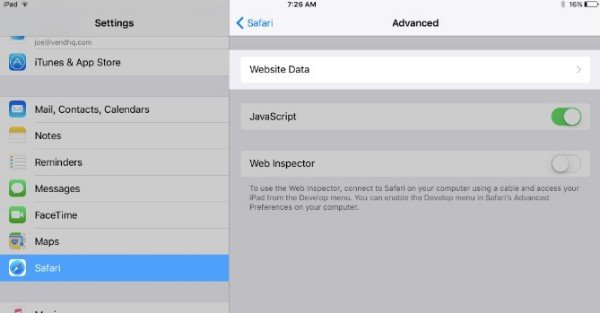
İPad'deki Tüm Safari Cookieleri Nasıl Engellersiniz?
1. Adım. “Ayarlar” uygulamasını çalıştırın.
2. Adım. İPad Ayarları listesinden “Safari” ye dokunun.
3. Adım. İPad'deki tüm çerezleri engellemek için “Tüm Çerezleri Engelle” seçeneğini açın.
Not: Bir sitedeki bazı özellikler, iPad'de Safari çerezlerini engelledikten sonra çalışmayabilir.
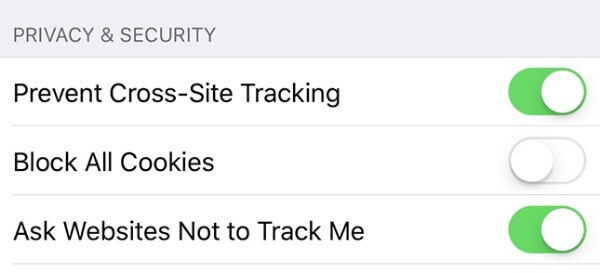
Bölüm 2. İPad'de Çerezler Chrome'da Nasıl Silinir?
Google Chrome, piyasadaki bir başka popüler tarayıcıdır. Mevcut çerezleri temizleyebilir veya Chrome'daki belirli web siteleri için çerezleri kolayca engelleyebilirsiniz. Önceki tüm site tercihlerinizin aynı anda çerezlerle kaldırılacağını unutmayın.
İPad'deki Tüm Chrome Çerezleri ve Önbellek Nasıl Kaldırılır
1. Adım. İOS cihazınızda Chrome uygulamasını açın.
2. Adım. Üç dikey nokta “Diğer” seçeneğini seçin.
3. Adım. "Ayarlar"> "Gizlilik"> "Tarama Verilerini Temizle" ye dokunun.
4. Adım. “Çerezler, Site Verileri”, “Önbelleğe Alınmış Resimler ve Dosyalar” ve ihtiyacınıza göre diğer seçenekleri kontrol edin.
5. Adım. Google Chrome'da iPad'deki çerezleri silmek için “Tarama Verilerini Temizle” ye dokunun.
6. Adım. İşlemi tamamlamak için “Tamam” ı seçin.
(İstemek iPhone iPad'de silinmiş çerez ve geçmişi görüntüleme temizlemeden önce? Sadece burayı ziyaret et.)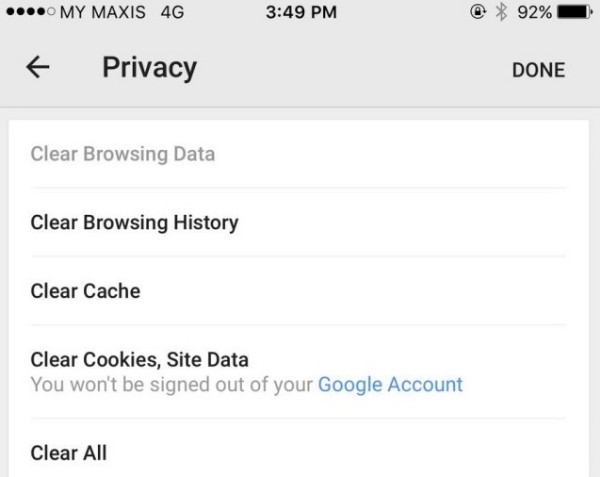
Bir Siteden Çerezleri iPad'deki Chrome'dan Silme
1. Adım. İDevice cihazınızı açın ve Chrome uygulamasını açın.
2. Adım. “Diğer” açılır listesinden “Ayarlar” ı seçin.
3. Adım. En alttaki “Gelişmiş” düğmesine dokunun.
4. Adım. “Gizlilik ve güvenlik” kategorisinin altındaki “İçerik ayarları” nı seçin.
5. Adım. "Çerezler"> "Tüm çerezleri ve site verilerini gör" seçeneğini seçin.
6. Adım. Web sitesini arayın. Ardından bir Chrome sitesinden çerezleri kaldırmak için “Sil” e basın.
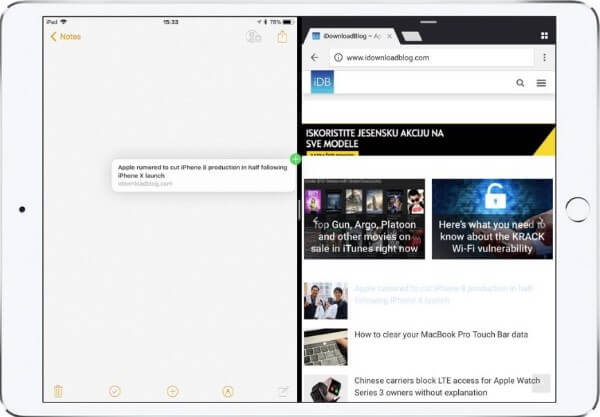
Chrome'daki Herhangi Bir Siteden Çerezleri Nasıl Engellersiniz?
1. Adım. Google Chrome uygulamasını başlatın.
2. Adım. "Diğer"> "Ayarlar"> "Gelişmiş" seçeneklerine dokunun.
3. Adım. “İçerik ayarları” nı ve ardından “Gizlilik ve güvenlik” altındaki “Çerezler” i seçin.
4. Adım. “Engelle”, “Çıkışta temizle” veya “İzin Ver” in yanındaki “Ekle” simgesine dokunun.
5. Adım. Web adresini girin ve onaylamak için “Ekle” yi seçin.
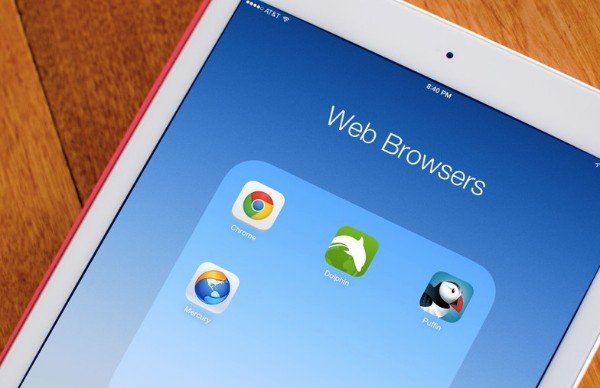
Bölüm 3. Firefox'ta iPad'deki Çerezleri Silme
Mozilla Firefox, çerezleri, önbelleği, tarama geçmişini, çevrimiçi ve çevrimdışı web verilerini de tararken saklar. Reklamverenler tarafından izlenmesini istemiyorsanız, Firefox'taki üçüncü taraf çerezlerini manuel olarak silebilir veya devre dışı bırakabilirsiniz.
İPad'deki Tüm Firefox Web Sitelerinden Çerezler Nasıl Temizlenir
1. Adım. Firefox web tarayıcısını açın.
2. Adım. İPad'inizin sağ üst köşesindeki üç satırlı “Menü” seçeneğini seçin.
3. Adım. "Ayarlar"> "Gizlilik"> "Veri Yönetimi" ne dokunun.
4. Adım. Kaldırmak istediğiniz öğenin yanındaki seçeneği işaretleyin.
5. Adım. İPad ve iPhone'daki Firefox'taki çerezleri silmek için “Özel Verileri Temizle” düğmesine basın.

Bireysel Firefox Site Çerezleri Nasıl Silinir?
1. Adım. Firefox menüsünü genişletin.
2. Adım. "Ayarlar"> "Veri Yönetimi"> "Web Sitesi Verileri" ne dokunun.
3. Adım. Sağ üst köşedeki "Düzenle" simgesini seçin.
4. Adım. Silmek istediğiniz web sitesinin yanındaki kırmızı “Kaldır” simgesine dokunun.
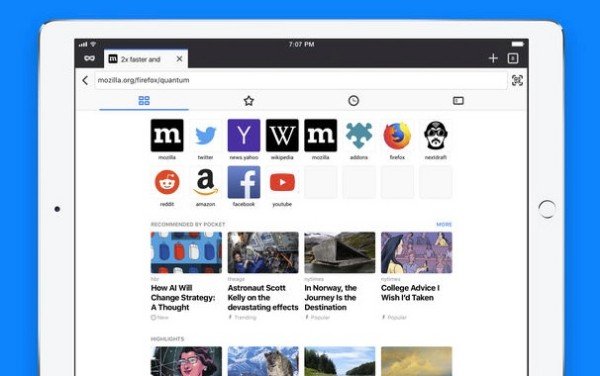
Firefox'ta Üçüncü Taraf Çerezleri ve Site Verilerini Devre Dışı Bırakma
1. Adım. Firefox “Menü” den “İçerik Engelleme” yi seçin.
2. Adım. “İçerik Engelleme” sayfasına gidin.
3. Adım. "Gizlilik ve Güvenlik" bölümünü bulun.
4. Adım. “Üçüncü Parti Çerezleri” nden önce kontrol edin.
5. Adım. İPad'deki çerezleri engellemek için “İzleyici” veya “Tüm üçüncü taraf çerezleri” ne geçin.
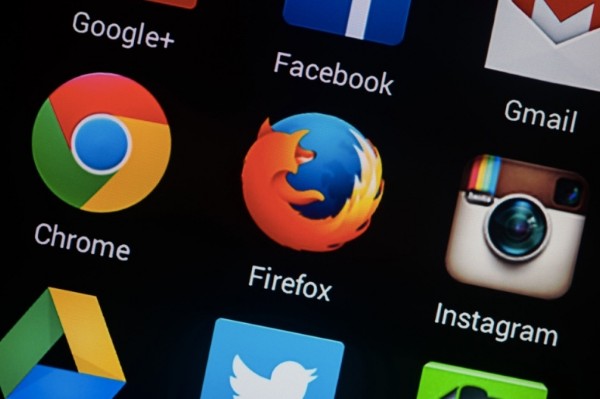
Bölüm 4. Tüm Tarayıcı Çerezlerini / Önbelleğini / İnternet Geçmişini Kalıcı ve Güvenle iPad'de Temizleyin
İPhone veya iPad'inizde kayıtlı tarayıcı geçmişini, indirilenleri ve diğer özel bilgileri gerçekten silmek istiyorsanız, Apeaksoft'u kaçırmamalısınız iPhone Silgi. Program tüm iOS verilerini düşük, orta ve yüksek seviyelerde silebilir. Tek kelimeyle, burada kurtarma imkanı olmadan iPad veya iPhone'daki çerezleri silebilirsiniz.
- Kalıcı olarak Apple iPhone veya iPad'inizden tarayıcı geçmişini silin.
- Göz atma çerezlerinizi, geçmişinizi, önbelleğinizi vb. Temizleyin.
- Akıllıca bir, iki veya üç kez iOS verilerinin üzerine hızlı bir şekilde yazın.
- İOS 15/14/13'de çalışan iPhone 12/11/15/16/17 vb. ile çalışın.
İPad Çerezlerini ve Web'de Tarama Geçmişini Kurtarma Olanağında Silme
1. Adım: İPhone Eraser yazılımını başlatın. Ardından iPad'i bilgisayara USB kablosu ile bağlayın. (iPad iPhone bilgisayarda görünmüyor?)

2. Adım: İOS içeriğinizi ve ayarlarınızı “Düşük”, “Orta” veya “Yüksek” düzeyiyle silin. Sonra değişikliği kaydetmek için “Tamam” a tıklayın.

3. Adım: İPad'inizi tamamen silmeye başlamak için “Başlat” ı seçin. Silme işleminden önce iOS cihazınızın bağlantısını kesmeyin.

İpuçları: İPad ve iPhone'da İzleme Çerezlerini Engellemek için “İzleme” özelliğini açın
Herhangi bir tarama geçmişinden ayrılmak istemiyorsanız, “Takip Etme” özelliğini kullanabilirsiniz. Tüm web sitelerine çerez kaydetmemesini veya arama geçmişinizi izlememesini söyler. Sonuç olarak, internette anonim olarak gezinebilirsiniz. Çoğu durumda, bu özelliği “Gizlilik ve Güvenlik” bölümünden bulabilir ve tetikleyebilirsiniz.
Dahası, çerezleri, önbelleği, açılır pencereleri ve diğer izleme etkinliklerini durdurmak için içerik engelleyicileri kullanabilirsiniz. Safari, Chrome, Firefox, Opera veya diğer tarayıcılarda birden fazla içerik engelleyici kullanılması desteklenir.
Sonuç
Sonuç olarak, iPad'deki çerezleri kolay ve hızlı bir şekilde silebilirsiniz. Çerezleri sildikten sonra kimliğinizin web sitelerinde tekrar yenileneceğini bilmeniz gerekir. Daha önce bir şifre yöneticisi kullandıysanız işler daha kolay olacaktır. İPad veya iPhone'da çerezleri silmek için başka iyi bir yönteminiz varsa, lütfen bize aşağıdaki yorumları bildirin.








